1、在插入选项卡中点击形状,选择其中的等腰三角形,放置在页面的左上方。

2、选中等腰三角形,在绘图工具中点击填充,选择黄色进行填充,并设置为无轮廓。
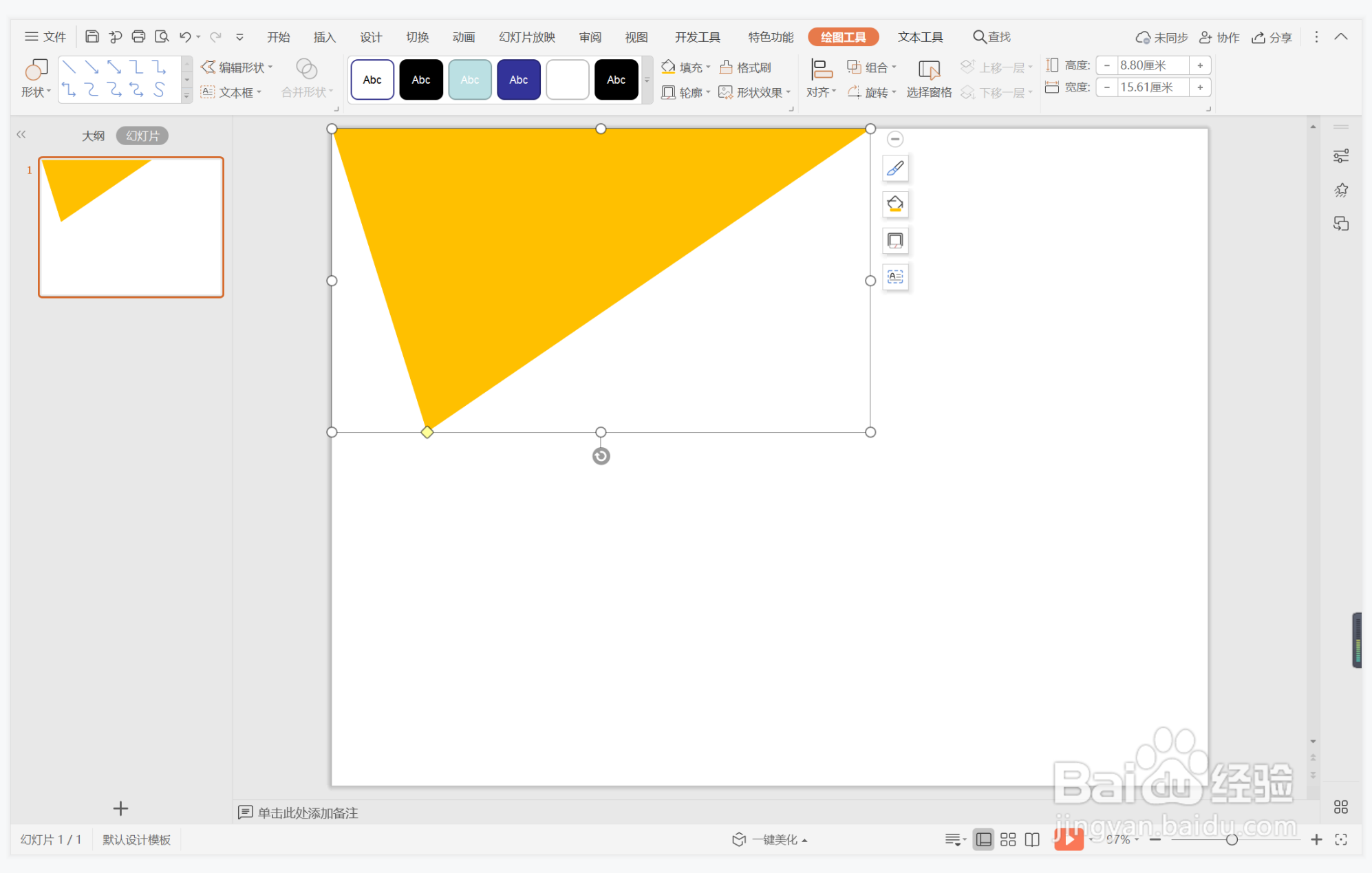
3、在插入选项卡中点击形状,选择其中的椭圆。

4、按住shift键,在页面上绘制出一个正圆形,与等腰三角形交错进行摆放。

5、选中圆形,在绘图工具中点击填充,选择蓝色进行填充。

6、点击轮廓,线条颜色填充为白色,线条宽度设置为6磅。

7、在圆形中输入序号,字体填充为白色。

8、在页面的中间位置输入标题,字体填充为黑色,这样明亮时尚型过渡页面就好了。

